Cuando ‘enchufamos’ el cable Ethernet a un ordenador, o conectamos a la red WiFi de nuestro router, Internet empieza a funcionar. O, normalmente, será así de sencillo sin que tengamos que ajustar nada. Sin embargo, la configuración de red –o su funcionamiento-, incluso en el ámbito doméstico, es algo realmente complejo. En estos casos, el protocolo DHCP es uno de los que permite que todo esto funcione de forma rápida, sencilla y ‘silenciosa’ para los usuarios, pero tiene algunas limitaciones.
Asimismo, no está de más conocer cuáles son las ventajas y desventajas de utilizarlo, si es seguro y cómo solucionar problemas que pueden darse en diferentes situaciones. Si quieres saber más sobre este protocolo tan conocido, a la vez que desconocido, sigue leyendo porque te lo contamos. Por esto mismo, te contamos qué es el protocolo DHCP, cómo activarlo o desactivarlo, y otros datos que deberías conocer.
¿Qué es el DHCP? Así funciona el protocolo
DHCP viene de ‘Dynamic Host Configuration Protocol’, es decir, protocolo de configuración dinámica de host. Se trata de un protocolo de red tipo cliente / servidor que se encarga de asignar direcciones IP de forma dinámica, así como otros parámetros relativos a la configuración de red a cada uno de los dispositivos conectados.
Esto es lo que permite que puedan comunicarse con otras redes IP; y la gestión inteligente se lleva a cabo gracias al servidor DHCP, que cuenta con una lista de direcciones IP dinámicas para poder ir asignándoselas a los clientes a medida que van quedando libres, y considerando siempre cuánto tiempo la tienen, qué cliente la tiene y a cuál se le ha asignado a posteriori.
DHCP surgió a raíz de BOOTP, el ‘Procolo de Arranque’ de principios de los años 90. Este protocolo era la forma de completar la información de clientes, y requería de configuración manual. Daba importantes problemas porque no era capaz de recuperar de forma independiente la dirección IP de cada cliente, de tal modo que se producían fallos recurrentes en las conexiones. La primera iteración de DHCP, posterior, mejoró el rendimiento y la estabilidad introduciendo las primeras automatizaciones.
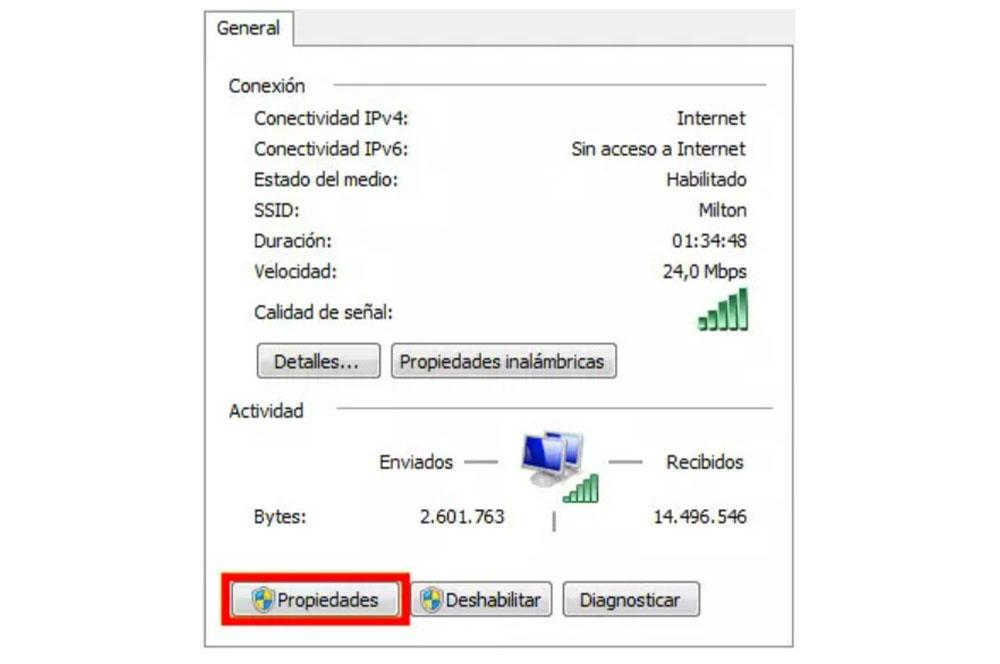
En esas, lo que tenemos con este protocolo es que también permite la administración de red reducida a través de herramientas como la configuración TCP/IP de manera centralizada y automatizada, así como su definición desde una ubicación central. De la misma forma, este protocolo de red es capaz de manejar eficientemente los cambios de dirección IP para aquellos dispositivos que deban ser actualizados constantemente como los equipos portátiles que se transportan hacia varias ubicaciones en una red inalámbrica.
Actualmente, DHCP es un ‘componente’ crítico, en tanto que, en redes cableadas e inalámbricas, y mixtas, son varios los dispositivos que se tienen que conectar de forma simultánea y, por lo tanto, del protocolo DHCP depende que se puedan mantener las conexiones de forma estable. Es precisamente por ello por lo que se recomienda mantener activado DHCP en la configuración de red. Sin embargo, el principal inconveniente que existe es que no todos los usuarios han oído hablar de este protocolo y, sobre todo, no conocen cómo se tiene que habilitar en el ordenador.
Conversión entre cliente y servidor
La conversión de forma detallada entre el cliente DHCP y el servidor DHCP es la siguiente:
- DHCPDISCOVER: LA sección DHCP identifica el paquete como un paquete de detección, mientras que el cliente se identifica en dos lugares mediante la dirección de la tarjeta de red. Siempre hay que tener en cuenta que en este paso el campo CHADDR y el identificado DHCP son exactamente iguales.
- DHCPOFFER: Ahora el servidor DHCP responde enviando un paquete DHCPOFFER. La sección DHCP identifica el paquete como si fuese una oferta. En la sección DHCP es donde están las distintas opciones que envía el servidor, además de la dirección IP. En este paso, el servidor envía la máscara de subred, la puerta de enlace, el tiempo de concesión, la dirección del servidor WINS y el tipo de nodo NetBIOS.
- DHCPREQUEST: ahora el destino sigue emitiendo ya que es más que probable que más de un servido DHCP haya respondido y que mantenga una reserva por si hay una oferta del cliente. La sección DHCP identifica el paquete como una solicitud y la comprueba gracias al campo DHCP (dirección solicitada).
- DHCPACK: ahora el campo YIADDR contiene la dirección del cliente y el campo DHCP identifica el paquete como una confirmación. Por lo que se ya existe una conversión.
Asignación de direcciones IP
Cada dirección IP debe configurarse en cada dispositivo y, si este se mueve a cualquier otra subred, se deberá configurar con una IP distinta. El DHCP permite al administrador supervisar y distribuir de forma centralizada las direcciones necesarias, así como asignar una nueva IP si fuera necesario. El protocolo DHCP es capaz de asignar direcciones IP de tres maneras distintas, mediante una asignación manual o estática, asignación automática y dinámica.
Ya solo el nombre nos da a entender que, tanto en la asignación automática como en la dinámica, los administradores de redes poco tienen que hacer, sin embargo, cuando queremos hacer una asignación de direcciones IP de forma manual, el trabajo lo tendremos que hacer de forma totalmente manual. Es por ello que hay que tener en cuenta los siguientes aspectos:
- El DHCP estático se suele utilizar cuando necesitamos controlar la asignación de IPs a cada cliente y evitar que conecten otros clientes no identificados.
- Sin embargo, la asignación automática establece la IP a un equipo cliente la primera vez que hace la solicitud al servidor DHCP y la mantiene hasta que es liberada. Algo que se suele hacer cuando no tenemos muchos clientes conectados y no hay variaciones continuas.
- Por otro lado, la asignación dinámica es el modo que permite la reutilización de direcciones IP. En este caso, el administrador lo único que tiene que hacer es establecer el rango de direcciones a utilizar y cada dispositivo conectado a la red estará configurado para solicitar su dirección IP al servidor el momento de conectarse y se le asignará una de las disponibles. Sin duda, esto es algo que facilita bastante la instalación y configuración de nuevos equipos clientes en la red.
Realmente, el DHCP tiene una función vital que es simplificar la administración de las direcciones IP en las redes. Esto se debe a que no pueden existir dos hosts que puedan tener la misma dirección IP, y que configurarlos de manera manual puede generar errores. Incluso hasta en redes pequeñas, la asignación manual de direcciones IP puede ser no muy claro, en concreto con dispositivos móviles que necesitan de direcciones IP de forma no permanente.
Además, la mayoría de los usuarios no suelen ser lo suficientemente competentes técnicamente o con suficientes conocimientos para ubicar la información de la dirección IP en una computadora y asignarla. Por lo que, la automatización de este proceso hace la vida mucho más fácil para los usuarios y el administrador de la red.
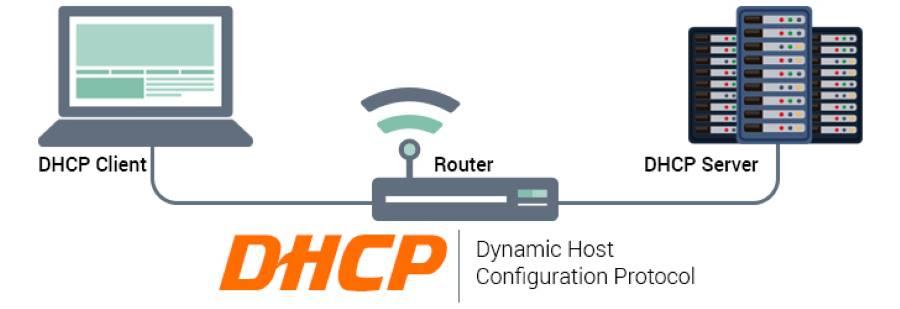
Para qué sirve DHCP
Con DHCP es posible conectar diferentes dispositivos electrónicos a la red sin tener que preocuparnos de nada más. Cuando nos conectamos, el router o servidor se ocupa de realizar una administración centralizada de las direcciones IP para evitar conflictos con las utilizadas por otros y permitir la distribución de los parámetros de red a todos los equipos conectados. Aunque en una red doméstica esto no es muy relevante, en una red de mayor extensión es importante para ahorrar tiempo el poder modificar el cambio de redireccionamiento, rutas estáticas, servidores DNS y más. Esto es debido a que cuenta con opciones básicas para controlar mejor la red.
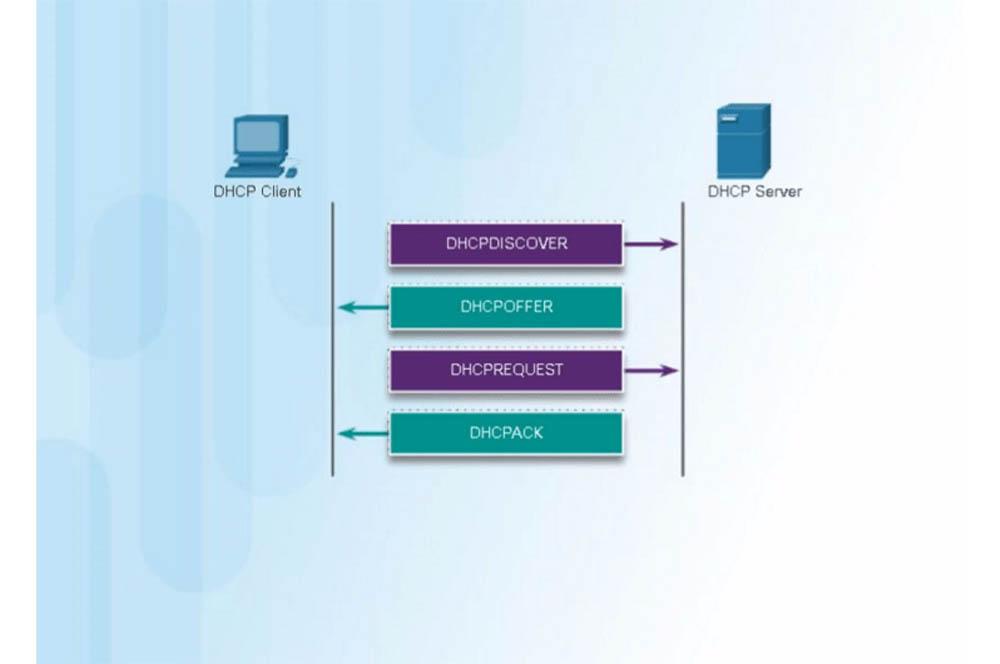
Usos del DHCP
Una utilidad interesante puede ser configurarlo para que asigne una misma IP al mismo cliente, lo cual es muy práctico cuando quieres abrir puertos. También podrás definir el rango de IPS del servidor y hacer muchas más cosas. Es interesante que sepas las posibilidades que te ofrece para aprovechar al máximo su potencial, conociendo asimismo las desventajas que comentaremos posteriormente.
Además, ayuda a las empresas para el manejo interno de información permitiendo un uso controlado y les proporciona una mejor administración de sus servicios de red con posibilidad de acceder a programas exclusivos de empresa, interconectar equipos y muchas más funciones.
Debemos saber que, por su parte, dependiendo de qué situación, activar el servidor DHCP puede resultar bastante ventajoso, si bien lo mejor es utilizarlo cuando se cuenta con una cantidad alta de dispositivos conectados. Por ejemplo, desactivar los DNS automáticos y configurarlos manualmente es posible para acelerar la resolución y la velocidad de conexión, además de evitar algunas limitaciones de los operadores de Internet.
Algo a mencionar, además, es que cuando este está activo minimiza los errores de configuración causados por la configuración manual de direcciones IP, como errores tipográficos, o conflictos de direcciones causados por la asignación de una dirección IP a más de un equipo al mismo tiempo.
Usos no recomendables
Por más que existan una serie de usos habituales para este protocolo, lo cierto es que también hay algunas ocasiones en las que no se debería utilizar este protocolo. Una de ellas, por ejemplo, se da cuando el estado de un servidor es crítico, es decir, cuando su objetivo es que pueda seguir haciendo que funcione el sistema en sí. Por lo tanto, en estas situaciones lo ideal es que se cuenta con una IP estática, para que no den interrupciones o cambios en el servidor DHCP.
Y no es el único, otro de los puntos en los que no se debería usar se da cuando prima la seguridad del sistema. En esas situaciones, que se suelen dar en redes en las que hay información confidencial, lo ideal nuevamente es optar por asignar direcciones estáticas. Con esto se consigue que no puedan darse acceso no autorizados de terceros al obtener una IP válida.
Aunque no son los únicos momentos o situaciones en las que no se recomienda el uso de este protocolo. También se da cuando es necesario llevar un control más exhaustivo y una optimización de las IPs, al igual que cuando se usen redes especializadas, pequeñas o estáticas. En todos estos casos, siempre es mejor una utilizarlo.
¿Es seguro el DHCP?
Como acabamos de indicar, el protocolo DHCP tiene la capacidad de poder ser manipulado fácilmente de forma manual si es necesario, algo que cuando hablamos de seguridad, se convierte en un inconveniente o en uno de los puntos débiles del protocolo.
El hecho de que los clientes puedan hacer un llamamiento a todos los servidores DHCP que podrían responder a su petición, provoca que no sería difícil que un atacante pudiera realizar una solicitud como si de un cliente más se tratase y tener acceso a la red. Además, hay que tener en cuenta que estamos ante un protocolo en particular que no puede llegar a comprobar si los clientes que solicitan unas direcciones IP tienen la autorización pertinente para hacerlo.
DHCP Spoofing
Precisamente, al tratarse de un protocolo no autenticado, no es necesario proporcionar credenciales para obtener una concesión. Es por esto que un «usuario ajeno» pueda obtener una concesión si el cliente DHCP está disponible para autorizarla.
Cuando se realiza esta acción de forma intencionada se denomina DHCP Spoofing. Que realmente se refiere a hacer funcionar servidores DHCP no autorizados en una red concreta. Esta sería una manera de conectarse a una red privada y tener acceso a la información y los flujos de comunicación de los demás dispositivos conectados a ella. Este tipo de ataques pueden realizarse de cuatro maneras diferentes:
- Proxy de navegación web falso: de esta manera, todas las peticiones a los servidores para la navegación web pasarían por el filtro del hacker, que podría analizar todo el flujo de navegación.
- Puerta de enlace falsa: de esta manera todo el tráfico que salga de la red local, no solo la navegación web, pasaría por el equipo ajeno a la propia red.
- Asignación de DNS maliciosas: cuando un usuario de la red local haga una petición para conectarse, por ejemplo, a su banca electrónica, realmente se conectará al servidor ajeno que podrá disponer de una web falsa para obtener los datos de acceso a la banca electrónica.
- Prefijos IP falsos: también sería posible asignar unos prefijos diferentes a los servicios de Telefonía IP para registras unos costes de llamada más elevados.
La manera de protegernos ante este tipo de ataques concretos pasaría por configurar el protocolo DHCP para la asignación de direcciones IP de forma manual, es decir, DHCP estático. De esta manera, todas las peticiones que se realizarían desde servidores no oficiales serían descartadas automáticamente impidiendo la redirección del tráfico.
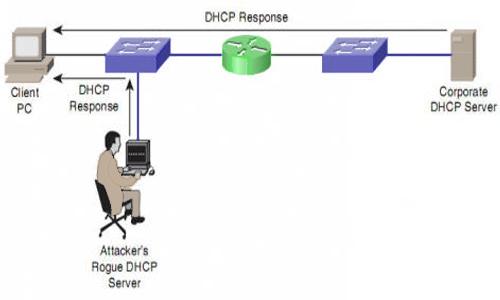
Otros ataques
Pero este no es el único riesgo que ofrece, ya que también podría ser factible que un atacante pudiera colarse en un router utilizando datos falsos sobre la puerta de enlace y el DNS, lo que permitiría desviar el tráfico de datos o hacer un ataque tipo man in the middle para robar cierta información, etc. Normalmente, todas estas configuraciones de tipo manual siempre son susceptibles de ser modificadas por usuarios ajenos al equipo, la ventaja es, a su vez, el principal inconveniente.
Por ejemplo, en el caso de un protocolo DHCP con asignación dinámica de direcciones IP podría ser vulnerable a recibir un número elevado de solicitudes de concesiones activadas por cualquier usuario externo con malas intenciones realizando el ataque por denegación de servicio contra ambos servidores DHCP y DNS de forma simultánea. Igualmente, este protocolo es susceptible de recibir ataques DoS para obtener direcciones IP o generando numerosas actualizaciones DNS dinámicas de forma independiente desde usuarios no autorizados.
Otro de los ataques más comunes que pueden lanzar a un servidor DHCP es el de denegación de servicio a la red. Básicamente, si realizar este tipo de ataque pueden obtener el direccionamiento y conseguir cortar la conexión a Internet. De esta forma se logra que ni los clientes ni la red local pueda tener acceso a la red.
Cómo activar y desactivar DHCP en Windows 10
El sistema operativo de Microsoft tiene un menú de configuración muy completo en el que podremos establecer los parámetros de conexión y la configuración del protocolo DHCP sin problemas, por eso te mostramos cuáles son los pasos que debes dar para configurarlo con y sin él.
Configurar Windows 10 con DHCP y sin DHCP
Si tienes un ordenador con sistema operativo Windows 10, tienes la opción de activar y de desactivar el protocolo DHCP desde la configuración de red del dispositivo. Para ello, debes seguir esta serie de pasos desde tu PC:
- Abrimos la página de configuración del sistema, Win+I o a través del icono del engranaje en el menú Inicio.
- Seleccionamos la opción Red e Internet.
- Dentro de la sección Estado, hacemos clic en la opción Cambiar opciones del adaptador.
- Hacemos clic con el botón derecho sobre nuestra conexión y accedemos a sus Propiedades.
- Dentro de la ventana de propiedades del protocolo de Internet hacemos doble clic en Protocolo de Internet versión 4.
- A continuación, encontraremos las opciones que nos permiten Obtener una dirección IP automáticamente o Usar la siguiente dirección IP. Este último caso es el modo manual y requiere que tengamos que configurar una de forma manual, y seleccionar también la opción ‘Usar esta dirección DNS’ para configurar una por nosotros mismos.
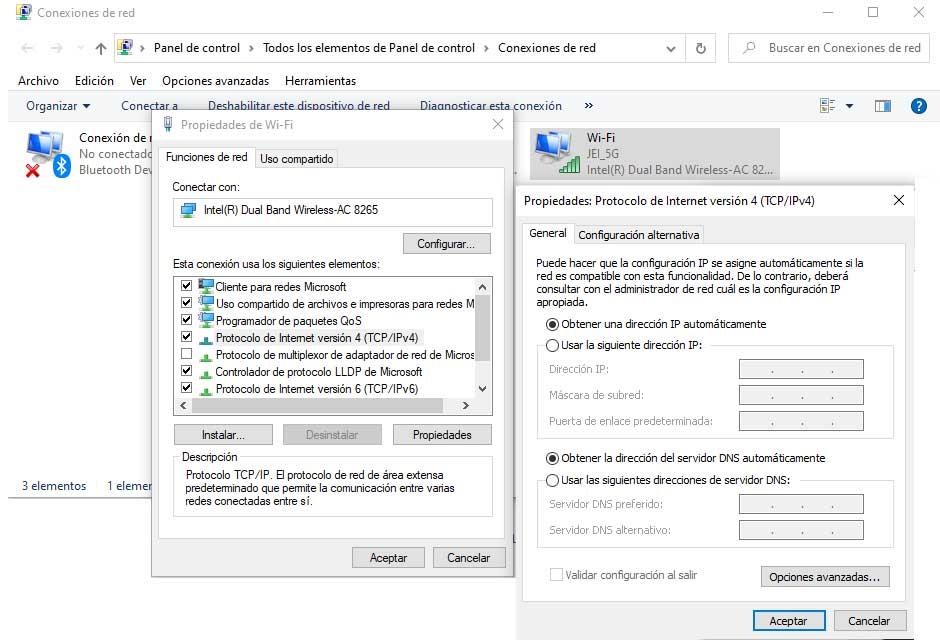
Lo que también podemos hacer es configurar el DHCP con herramientas de terceros, como por ejemplo IP Changer. Se trata de un programa para PC que entre otras cosas nos va a permitir gestionar el protocolo DHCP, pudiendo activarlo, liberarlo o renovarlo. Además, tienes muchas otras opciones de configuración como introducir IPs de forma manual (para lo cual precisa que el DHCP esté desactivado), y estas direcciones IP las va introduciendo en una base de datos en la que se guardan todas las que hemos ido modificando. Entre sus principales características, también podremos activar y desactivar adaptadores de red.
Pero lo que más nos interesa, que es lo referente a este artículo, es que con IP Changer también vamos a poder habilitar el DHCP, que como ya os hemos ido comentado, sirve para que sea el propio router el que manda los datos al ordenador, y no seamos nosotros los que tengamos que introducir la IP manualmente, lo que nos resultará mucho más fácil y rápido, además de que no todos los usuarios tenemos por qué saber modificar a mano la IP. Este programa está disponible en PC para los sistemas operativos Windows 7, 8, 10 y 11, tanto de 32 como de 64 bits, aunque resultará mucho más útil a aquellos usuarios que sigan trabajando en versiones anteriores a Windows 10, ya que tanto esta como Windows 11 han simplificado enormemente el cambio de dirección IP.
Solucionar el error DHCP no está activado en Windows 10
Son muchos los errores con los que nos podemos encontrar mientras hacemos uso del sistema operativo Windows, sin embargo, aquellos que hacen que no podamos usar el equipo con normalidad o los que provocan problemas en la conexión a Internet, son los que realmente preocupan a los usuarios. En este sentido el error DCHP no está activado, es uno con el que muchos usuarios se han encontrado y se podrán encontrar. Por eso, vamos a mostrar cómo podemos activar y desactivar el DHCP para Ethernet, WiFi o conexión de área local en Windows 10.
Antes de nada, debemos sacar que el protocolo de configuración dinámica de host o más comúnmente conocido como DHCP es un estándar diseñado para reducir la complejidad del administrador de configuraciones de direcciones IP y otros detalles de configuración de la red. Teniendo en cuenta que hoy en día son muchos los usuarios que tienen varios ordenadores conectados a un router, además de videoconsolas, teléfonos móviles, tablet u otros dispositivos, puede que estemos teniendo problemas a la hora de asignar direcciones IP y nos encontremos con el error DHCP no está activado. Por tanto, para habilitar o activar el DHCP para Ethernet o WiFi, deberemos seguir esta serie de pasos:
- En primer lugar, o que tendremos que hacer será abrir el Panel de control e ir al Centro de redes y recursos compartidos.
- Una vez ahí, pulsamos sobre la opción Cambiar configuración del adaptador.
- Y, a continuación, seleccionamos Ethernet o WiFi en función de la conexión que estemos usando en ese momento.
- En la ventana que se nos muestra vamos a pulsar sobre el botón Propiedades y en el siguiente paso hacemos doble clic sobre Protocolo de Internet TCP/IPv4.
- Esto nos abrirá otra ventana nueva con las propiedades del protocolo donde podemos activar DHCP simplemente con marcar las casillas Obtener una dirección IP automáticamente y Obtener la dirección del servidor DNS automáticamente.
De esta forma, Windows 10 ahora será capaz de recuperar la dirección IP del servidor DHCP. Si en algún momento queremos desactivar esta opción, solo tenemos que desactivar estas opciones. Con ellas marcadas y si hemos guardado los cambios, podemos comprobar si el DHCP está correctamente activado si abrimos una ventana del símbolo del sistema y lanzamos el comando ipconfig /all, ya que nos mostrará su estado para cada adaptador de red.
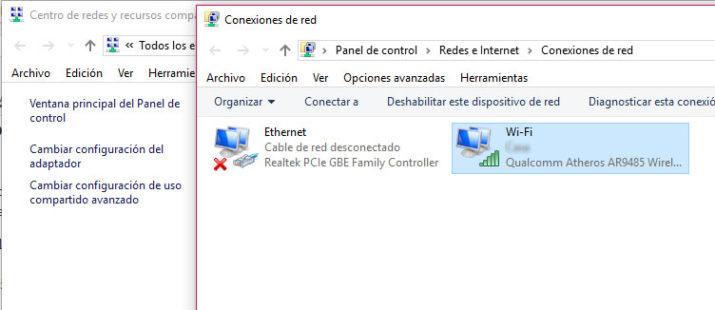

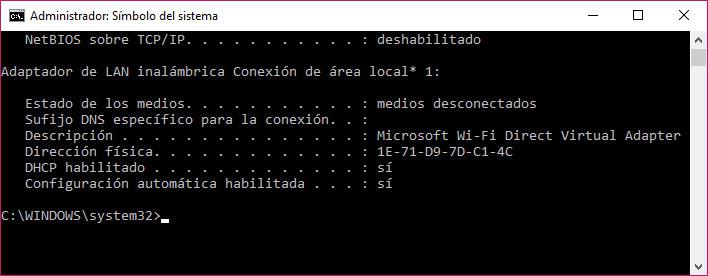
Errores al activar DHCP por primera vez
El error al conectarse al servidor DHCP puede suceder cuando intentamos conectar con Windows por primera vez, tras reiniciar el ordenador o si forzamos nosotros mismos una renovación de IP con comandos. Si no es capaz de volver a conectarse y aparece un error de este tipo, lo primero que puedes hacer es recurrir al solucionador de problemas. Lo encontrarás en Configuración, dando a Actualización y seguridad y dando a la herramienta correspondiente. Veremos un asistente que nos indicará los pasos a seguir y detectará los problemas que se pueden dar aplicando soluciones ante ellos.
Si esto no funciona, puedes probar a deshabilitar el protocolo IPv6 ya que si no le estás sacando provecho y lo tienes activo puede dar problemas. Solo tienes que ir al buscador y ejecutar el comando ncpa.cpl. Se abrirá el panel de conexiones de red, eliges la que quieres, das a propiedades y lo desactivas. Y, si después de haber realizado estos pasos, sigue sin ir, puedes probar a actualizar el driver de la tarjeta de red, aunque tendrías que buscarlo en otro ordenador e instalarlo en el tuyo. Tras actualizarlo, reinicias y lo más probable es que vaya.

Habilitar o cambiar la configuración DHCP en Windows 11
También puedes habilitar DHCP o realizar las acciones correspondientes en otros sistemas operativos. Es por ello por lo que te vamos a comentar cómo puedes cambiar esta configuración en Windows 11 y adaptarlo a tus requerimientos de cada momento. De esta manera, podrás configurarlo en tu equipo sin mayor problema. Por lo tanto, si quieres cambiar la configuración en Windows 11, lo que tienes que hacer es lo siguiente:
- Primero, lo que tendremos que hacer es ir al menú de Inicio.
- Desde ahí, tendremos que ir a Configuración.
- Una vez dentro de Configuración, te desplazarás a las opciones de Red e Internet.
- En caso de WiFi tendrás que dar a administrar redes conocidas y elegir la red, y en Ethernet elegir la red.
- En Asignación IP tendrás que dar a Editar y en Editar configuración IP de red o Editar configuración IP darás a automático o manual y lo configuras correctamente.
- Luego, tendrás que especificar a mano la configuración IPv4 y la IPv6.
Si seleccionas automático, la dirección IP y dirección de servidor DNS se configurarán automáticamente por el enrutador o cualquier otro punto de acceso, mientras que si le das a manual podrás establecer estos datos tú. Al finalizar, da a guardar. Te darás cuenta que salvo algún detalle, es similar a hacerlo en Windows 10.
¿Por qué desactivar DHCP en Windows?
Al igual que se puede activar y configurar este protocolo en el PC, lo cierto es que siempre tendremos la oportunidad de desactivarlo si así lo queremos. Sin embargo, hay que tener en cuenta para qué nos sirve hacer esto mismo. Pues bien, el hecho de desactivar el protocolo DHCP en ordenadores con sistema operativo Windows 10 puede servir para cumplir con necesidades específicas.
La asignación dinámica de direcciones IP en red nos va a dar ciertos problemas si queremos aplicar configuraciones específicas por dispositivo –que podrían hacerse por MAC-. Al desactivar los DNS automáticos, podemos configurar servidores DNS de forma manual para acelerar la resolución y, en cierto modo, mejorar la velocidad de conexión y, sobre todo, evitar las limitaciones de algunos operadores.
También para configuraciones de red profesionales es crucial hacer ajustes por dirección IP, y es en estos casos en los que interesa desactivar DHCP en Windows 10. También, el control de tráfico de dispositivos es más sencillo cuando únicamente se asigna una dirección IP al dispositivo y, por lo tanto, no se utiliza el protocolo DHCP en red. Para configuraciones típicas, salvo en las que se quieran abrir o cerrar puertos para usos concretos, por ejemplo, es mejor dejar activado DHCP en Windows 10 y en el resto de los dispositivos conectados a la red.

Cómo activar y desactivar DHCP en MacOS
En caso de que tengas un Mac, o simplemente estés virtualizando este sistema en Windows, la manera de hacerlo es muy parecida, aunque habrá que llegar hasta la opción. Para ello solamente debemos seguir estos pasos:
- En tu Mac, elige menú Apple > Configuración del Sistema y haz clic en Red en la barra lateral (es posible que tengas que desplazarte hacia abajo).
- Haz clic en la conexión de red que quieres usar a la derecha y haz clic en Detalles.
- Haz clic en TCP/IP.
- Haz clic en el menú desplegable Configurar IPv4 y selecciona una opción:
- Si tu dirección se asigna automáticamente, selecciona Usar DHCP.
- Si tu ISP o administrador te proporcionaron una dirección IP, selecciona Manualmente y luego ingresa la dirección en el campo de dirección IP. Si tu proveedor de servicios de Internet te proporcionó información adicional, como la máscara de subred y el router, ingresa esos valores en los campos marcados.
- Si recibiste una dirección de servidor DNS, haz clic en DNS, luego en el botón Agregar (+) en la parte inferior de la lista de servidores de DNS e ingresa la dirección.
Por parto, activando la opción de DHCP del paso 4, tendremos todo listo. En caso de querer eliminarla podremos seleccionar una IP manual.
Diferencia entre IPv4 y IPv6
Para conocer el tipo de IPv y así poder seleccionar la adecuada, tendremos que fijarnos en su longitud. Mientras que una IPv4 consta de 9 números, algo así 123.45.67.89, las IPv6 son mucho más largas, con el signo de dos puntos entre separaciones, y con letras, algo parecido a esto fa80:0000:0000:0123:0203:93ee:ef5b:44a0. Por tanto, conocer si es una u otra es bastante sencillo.
Ventajas e inconvenientes de activar DHCP en el router
Hay que tener en cuenta que el protocolo DHCP está activado por defecto en todos los routers que distribuyen los operadores de telecomunicaciones a sus clientes, y en los que se pueden comprar de forma independiente. El protocolo, como comentábamos anteriormente, permite que se asignen direcciones IP de forma dinámica a todos los dispositivos que conectan en red tanto por cable Ethernet como por WiFi, sin cables.
Y así, la gestión de dispositivos es mucho más cómoda, rápida y fluida, y el usuario no tiene que configurar absolutamente nada. En cualquier caso, vamos a conocer más a fondo esa serie de ventajas e inconvenientes que llega a darnos este protocolo cuándo lo tenemos habilitado. Además, os daremos una conclusión final dando nuestra opinión.
Entonces ¿deberíamos tener el protocolo DHCP activado en nuestro router, o mejor desactivado? Salvo que tengamos ciertos conocimientos técnicos sobre la configuración de red LAN, es conveniente dejar DHCP activado. Si utilizamos el WiFi, y estamos preocupados por la seguridad de la red y los dispositivos conectados a la misma, entonces quizá nos interese desactivar el servidor DHCP y optar por la asignación manual de direcciones IP en la red LAN. Para que puedas hacerte una mejor idea de si te merece la pena activar o no DHCP en el router de tu casa, estas son las ventajas y desventajas de su activación:
Ventajas
Tener activado el protocolo DHCP tiene varias ventajas, y una de ellas es el ahorro de tiempo en configuración. En tanto que la conexión y desconexión de equipos se hace de forma automática, no tenemos que malgastar tiempo en configurar direcciones IP de forma manual. Por otro lado, también tiene la ventaja de simplificar la configuración de red.
El usuario, o los usuarios, simplemente tienen que conectar el cable de red o conectar a la red WiFi, y no necesitan conocimiento alguno para que la asignación de direcciones IP funcione por sí sola. La conexión y desconexión repetida a la misma red WiFi, como puede ser la de cualquier hogar, no afecta para posteriores conexiones, no necesitaremos introducir la clave ni confirmar la conexión, ésta se hará de forma automática gracias al protocolo DHCP.
Inconvenientes
El problema de tener configurado DHCP está en la seguridad, y principalmente en redes WiFi. Si está habilitado el servidor DHCP, un intruso contará con una dirección IP nada más conectarse, mientras que sin este protocolo se requerirá la asignación manual y, en caso de que se haya modificado de forma manual el rango de IPs, el ‘hacker’ tendría problemas.
También, contar con DHCP activado dificulta la identificación de dispositivos en red y la configuración de servicios que requieren de direcciones IP estáticas como, por ejemplo, abrir o cerrar puertos. La comodidad de poder conectarnos fácilmente a la red de nuestros hogares tiene estos inconvenientes. No es habitual que se generen este tipo de ataques sobre redes aleatorias, en cualquier caso, para proteger nuestra seguridad y nuestra información personal al máximo es interesante tomar las precauciones que hemos mencionado.
Además, como el DHCP tiene un funcionamiento que se encuentra basado en la transmisión por difusión, este lo que hace es que incrementa el potencial de la red a saturarse. Otro inconveniente o desventaja es que, debido a que la configuración de la red depende de un dispositivo que funciona como administrador, si este tuviera un fallo provocaría que todos los clientes que transmitieran solicitudes de renovación, perderían el acceso a la red informática.

